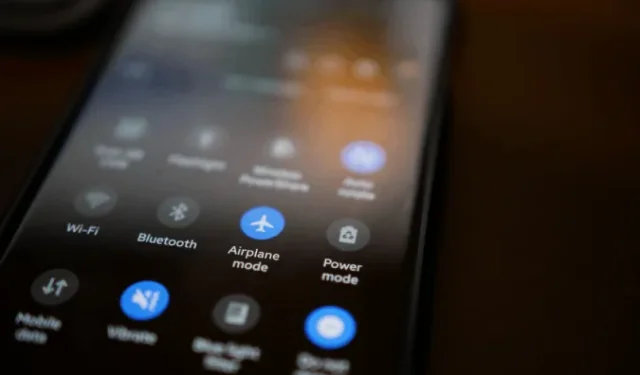
Oletetaan, että olet autolla tai suihkussa ja huomaat, että Android-puhelimesi äänenvoimakkuuspainike on rikki. Tällaiset tilanteet vaikeuttavat äänenvoimakkuuden säätämistä ilman fyysisiä painikkeita. On olemassa tapoja hallita Android-laitteen äänenvoimakkuutta ilman fyysisiä painikkeita. Olen koonnut luettelon kaikista mahdollisista tilanteista ja niiden ratkaisuista. Mennään.
Tapaus 1: Jos äänenvoimakkuuspainike ei toimi
Jos Android-laitteesi äänenvoimakkuuspainike on rikki, voit silti muuttaa äänenvoimakkuutta valitsemalla Asetukset > Ääni ja värinä . Täältä löydät kaikki tarvitsemasi äänenvoimakkuuden säätimet ylhäältä.
Jos äänenvoimakkuuspainike ei kuitenkaan toimi ja huomaat vaihtavasi äänenvoimakkuutta usein, asetusten avaaminen joka kerta voi olla työlästä. Tällaisissa tapauksissa suosittelen käyttämään vähän tunnettua esteettömyysvaihtoehtoa.
Avaa Android-puhelimella Asetukset-sovellus > Esteettömyys > Vuorovaikutus ja kätevyys ja ota käyttöön Esteettömyys-valikon vieressä oleva vaihtokytkin . Napauta ponnahdusikkunassa Salli esteettömyysvalikkoa hallitaksesi laitettasi. Nyt sinun pitäisi nähdä pikakuvake näytön sivulla. Napauttamalla sitä avautuu esteettömyysvalikko, jossa näet äänenvoimakkuuden lisäys- ja äänenvoimakkuussäätimet.

Tapaus 2 – Jos kätesi ovat kiireisiä
Oletetaan, että kuuntelet musiikkia pitäen elintarvikkeita molemmissa käsissäsi tai ajaessasi autoa. Google Assistantin avulla voit muuttaa äänenvoimakkuutta tietylle tasolle handsfree-tilassa.
Sano vain Hei Google ja sano sitten komento, kuten lisää äänenvoimakkuutta 10 % .

Tapaus 3 – Jos käytät kuulokkeita
Useimmissa TWS:issä ja kuulokkeissa on fyysinen painike, jonka avulla voit hallita Androidin tai iPhonen äänenvoimakkuutta.
Mutta joissakin TWS-malleissa ei ole äänenvoimakkuuspainikkeita. Esimerkiksi Airpods, Samsung Galaxy Buds ja Sony XM5 -kuulokkeet. Onneksi jopa heillä on piilotettu mahdollisuus säätää äänenvoimakkuutta – temppu on käyttää kumppanisovellusta toimintojen ohjauksen muokkaamiseen. Ainoa haittapuoli on, että se toimii vain, kun soitat musiikkia tai puhelun aikana.
Samsung Galaxy Budsissa voit käyttää Galaxy Buds Pro Manageria .
Sony XM -sarjan kuulokkeissa voit käyttää käsielettä .
Airpods Pro 2nd gen: aseta peukalosi varteen ja pyyhkäise kosketussäätimellä etusormella ylös tai alas. Testasin sitä Android-älypuhelimella ja se toimii yhtä hyvin. AirPods Prossa (1. sukupolvi) tai AirPods Prossa (3. sukupolvi) sinun on kuitenkin käytettävä Siri-komentoja, jotka eivät toimi Andriodissa.

Tapaus 4 – Jos käytät älykelloa
Kuvittele, että kuuntelet musiikkia suihkussa. Älypuhelimen koskettamista märillä käsillä ei suositella. Onneksi, jos käytät älykelloa, kuten Galaxy Watchia, voit ohjata äänenvoimakkuutta suoraan kellosta. Itse asiassa yritin muuttaa äänitasoa puheluiden aikana ja se toimi.
Jos mietit, mikä älykello tukee tätä ominaisuutta, testasimme sitä Galaxy Watch 4:ssä ja Galaxy Watch 6 Prossa ja se toimi alkuperäisesti niissä. Muissa WearOS-älykelloissa, joista puuttuu alkuperäinen vaihtoehto, voit käyttää kolmannen osapuolen sovellusta nimeltä SimpleWear .

Aika mykistää
Sen sijaan, että käyttäisit edellä mainitsemiani kolmansien osapuolien sovelluksia, voit kokeilla myös muita äänenvoimakkuuden säätösovelluksia, kuten aina näkyvä äänenvoimakkuuspainike , äänenvoimakkuusilmoitus jne. Painikkeiden yhdistämiseen on myös joitain muita sovelluksia. Äänenvoimakkuuden säätösovelluksista puhuttaessa voit myös kokeilla äänenvoimakkuuden tehostussovelluksia ja taajuuskorjaussovelluksia Androidissa parantaaksesi käyttökokemustasi.




Vastaa